Hvernig á að tengjast Wi-Fi á Samsung sjónvarpi

Þó að sjónvarp muni líklega virka vel án nettengingar ef þú ert með kapaláskrift, eru bandarískir notendur farnir að skipta yfir í nettengingu
Viltu búa til leturgerðir þínar án þess að setja upp þriðja aðila app og það líka ókeypis? Ef já, þá tel ég að þú sért að leita að Windows Private Character Editor, sem er innbyggt forrit í Windows sem er hannað til að búa til sérsniðnar leturgerðir. Þetta forrit var innrætt af Microsoft síðan Windows 7 og hefur haldið áfram til Windows 10.
Windows Private Character Editor kemur foruppsettur í Windows stýrikerfi og er einn af auðveldustu leturgerðum og stafaframleiðendum meðal annarra. Það er ókeypis og notar lágmarks kerfisauðlindir. Hins vegar eru nokkrar takmarkanir líka, sérstaklega forritið er ekki eins háþróað og önnur forrit þriðja aðila. Einnig mun nýlega búið til leturgerð aðeins endurspeglast í tölvunni þinni þar sem aðrir munu ekki hafa þetta sérsniðna leturgerð. Til að deila nýju letrinu þínu með öðrum geturðu prentað skjal eða tekið skjáskot með texta sem er felldur inn í nýja sérsniðna letrið.
Lestu einnig: Hvernig á að setja upp leturgerðir í Windows 10
Hvernig á að búa til leturgerð með Windows Private Character Editor
Í dag mun ég útskýra allt sem þú þarft að vita til að búa til leturgerðir þínar með Private Character Editor, allt frá því að fá aðgang að forritinu til að búa til leturgerðina og nota það líka.
Skref 1: Ræstu forritið fyrir ritstjóra einkapersóna
Private Character Editor hefur aldrei verið birt af Microsoft og hefur haldist falinn í kerfisskrám. Þú munt ekki einu sinni finna flýtileið fyrir þetta forrit í upphafsvalmyndinni. Til að fá aðgang að þessu tóli geturðu notað einhverja af eftirfarandi þremur aðferðum:
Aðferð 1 : Sláðu inn Private Character Editor í leitarreitinn á verkefnastikunni.
Aðferð 2 : Ýttu á Windows + R takkann til að opna Run Box og sláðu inn eudcedit og smelltu á OK.
Aðferð 3 : Farðu í C:\Windows\System 32\eudcedit.exe á tölvunni þinni og tvísmelltu á eudcedit.exe til að hefja forritið.
Athugið : Þú getur líka búið til flýtileið úr keyrsluskránni með því að hægrismella og velja Búa til flýtileið úr samhengisvalmyndinni. Það verður sett á skjáborðið þitt.
Lestu einnig: Hvernig á að breyta sjálfgefna leturgerð í Windows 10
Skref 2: Veldu kóða til að úthluta persónunni
Fyrsta skrefið sem þú verður að gera þegar einkastafsritstjórar opnast er að velja kóða. Þegar app glugginn opnast muntu finna aukaglugga opinn með appinu þar sem þú þarft að velja kóða fyrst. Kóðanum sem þú velur verður sjálfkrafa úthlutað nýja persónunni sem þú býrð til. Þú getur aðeins notað nýja stafinn sem búinn er til ef þú veist rétta kóðann.
Heildarfjöldi stafa sem maður getur búið til er 6400, sem er frekar mikill fjöldi. Það eru 16 gildi í efstu röðinni og 400 gildi nefnd til vinstri, sem eru sameinuð til að búa til alla 6400 kóðana.
Til dæmis, ef þú velur sjötta kóðann í annarri röð, mun kóðinn sameinast og vera E016.
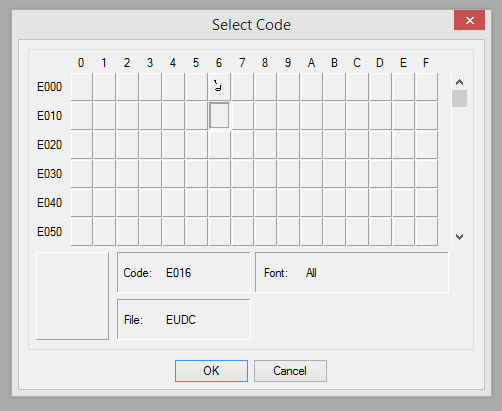
Lestu einnig: Hvernig á að nota nýjar leturstillingar Windows 10
Skref 3: Búðu til persónu
Nú þegar þú hefur valið kóða og smellt á OK, verður kóðakassanum skipt út fyrir teiknitöflu með 64 x 64 blokkum. Þú getur notað músarbendilinn og smelli til að hanna hvaða staf sem þú vilt innan teikniborðsins. Þó það sé að mestu leyti fríhendisteikning, þá eru nokkur verkfæri sem geta hjálpað þér að hanna persónuna. Liturinn sem notaður er fyrir teikninguna verður alltaf svartur, sem byrjar að fylla kubbana með vinstri smelli. Og á hinn bóginn myndi hægrismella á blokk fjarlægja svarta litinn og gera hann tóman aftur. Þetta er besta leiðin til að teikna þar sem þú getur leiðrétt allar villur hvenær sem er. Grunnverkfærin sem til eru eru sýnd hér að neðan:
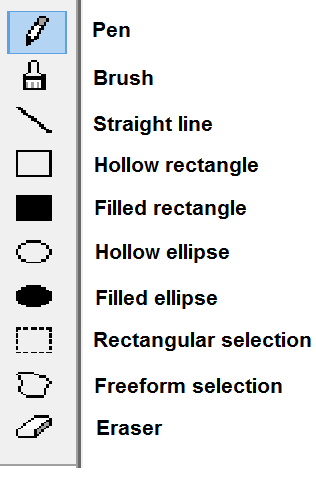
Lestu einnig: Skref til að breyta Windows innskráningarskjáskilaboðum og letri
Skref 4: Breyttu persónu
Ef þér líkar að gera hlutina auðveldari, þá geturðu flutt inn staf sem er þegar í kerfinu þínu og breytt honum, upprunalega stafnum verður ekki breytt þar sem breytingarnar sem þú gerir verða vistaðar sem kóðanúmer sem þú valdir í upphafi . Ferlið við að flytja inn staf er:
Lestu einnig: Fella leturgerðir í Microsoft Word skjal
Skref 5. Vistaðu persónuna
Síðasta skrefið í því hvernig á að búa til leturgerðir með Windows Private Character Editor er að spara vinnu þína við að búa til nýjan karakter. Fylgdu þessum skrefum til að vista nýstofnaða karakterinn þinn:
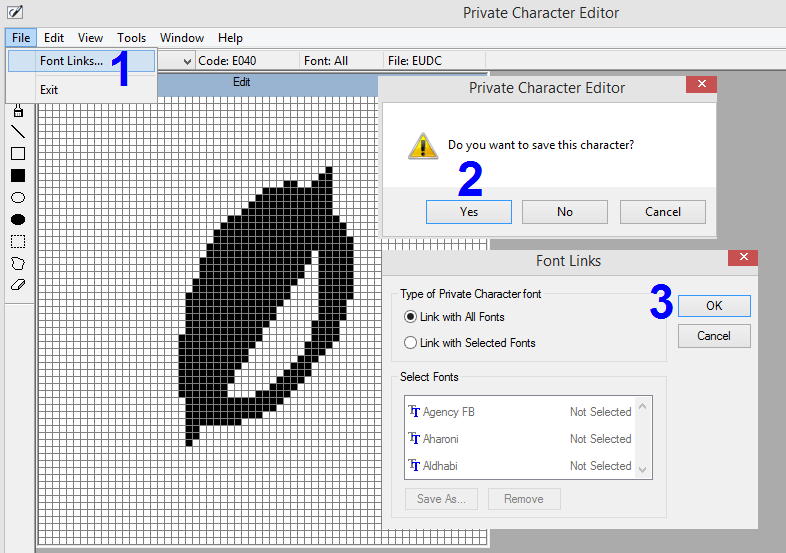
Lestu einnig: Hvernig á að breyta sjálfgefna letri Google Chrome?
Skref 6: Notaðu Karakterinn
Þannig að forritið var ræst, Karakter var búinn til og vistaður. Hvað næst? Af hverju, við verðum að vita hvernig á að nota það, auðvitað? Hér eru skrefin til að nota nýstofnaða stafi:
Athugið: Fyrir Microsoft Word skrá, sláðu inn kóðann fyrir staf sem valinn er og ýttu síðan á Alt + X.
Lestu einnig: 10 bestu leturfræðiforrit fyrir Android til að búa til áhrifaríkar leturgerðir
Lokaorðið um hvernig á að búa til leturgerð með Windows Private Character Editor
Þó að það séu takmarkanir, er Private Character Editor eina ókeypis tólið og innbyggt Windows stýrikerfi. Það kann að virðast tímafrekt að búa til hvert stafróf, en þegar þú byrjar muntu klára það á skömmum tíma. Þú getur líka búið til sérstaka karaktera eins og ég hef gert hér og möguleikarnir eru endalausir.
Fylgstu með okkur á samfélagsmiðlum – Facebook og YouTube . Fyrir allar fyrirspurnir eða ábendingar, vinsamlegast láttu okkur vita í athugasemdahlutanum hér að neðan. Við viljum gjarnan snúa aftur til þín með lausn. Við birtum reglulega ábendingar og brellur ásamt lausnum á algengum vandamálum sem tengjast tækni.
Þó að sjónvarp muni líklega virka vel án nettengingar ef þú ert með kapaláskrift, eru bandarískir notendur farnir að skipta yfir í nettengingu
Eins og í hinum raunverulega heimi mun sköpunarverkið þitt í Sims 4 á endanum eldast og deyja. Simsar eldast náttúrulega í gegnum sjö lífsstig: Barn, Smábarn, Barn, Unglingur,
Obsidian er með margar viðbætur sem gera þér kleift að forsníða glósurnar þínar og nota línurit og myndir til að gera þær þýðingarmeiri. Þó að sniðmöguleikar séu takmarkaðir,
„Baldur's Gate 3“ (BG3) er grípandi hlutverkaleikur (RPG) innblásinn af Dungeons and Dragons. Þetta er umfangsmikill leikur sem felur í sér óteljandi hliðarverkefni
Með útgáfu Legend of Zelda: Tears of the Kingdom geta aðdáendur komist inn í anda leiksins með besta HD veggfóðurinu. Meðan þú gætir notað
https://www.youtube.com/watch?v=LKqi1dlG8IM Margir spyrja, hvað heitir þetta lag? Spurningin hefur verið til síðan tónlist hófst. Þú heyrir eitthvað sem þú
Hisense sjónvörp hafa verið að ná vinsældum sem ágætis fjárhagsáætlun fyrir frábær myndgæði og nútíma snjalleiginleika. En það er líka falið
Ef þú notar Viber reglulega gætirðu viljað athuga hvort einhverjum hafi líkað við skilaboð. Kannski skrifaðir þú eitthvað til að fá vin þinn til að hlæja, eða vilt bara
Ef þú átt Apple tæki hefurðu eflaust fengið óumbeðin skilaboð. Þetta gæti hafa verið frá fólki sem þú þekkir sem þú vilt ekki að sendi þér
TikTok hefur vald til að skjóta fyrirtækinu þínu eða feril og taka þig frá núlli í hetju á skömmum tíma, sem er ótrúlegt. Áður fyrr þurftu menn að hoppa








